Mac系统基础教程:如何在Mac访达边栏添加文件夹?
2023-09-20 577Mac访达是用户经常使用的应用,相当于win系统的“我的电脑”。但是刚开始使用的新Mac访达边栏只有文档和下载文件夹,这对于习惯于win系统的新手来说有点过少。下面分享在Mac访达边栏添加文件夹教程。
1、打开Mac电脑的访达程序,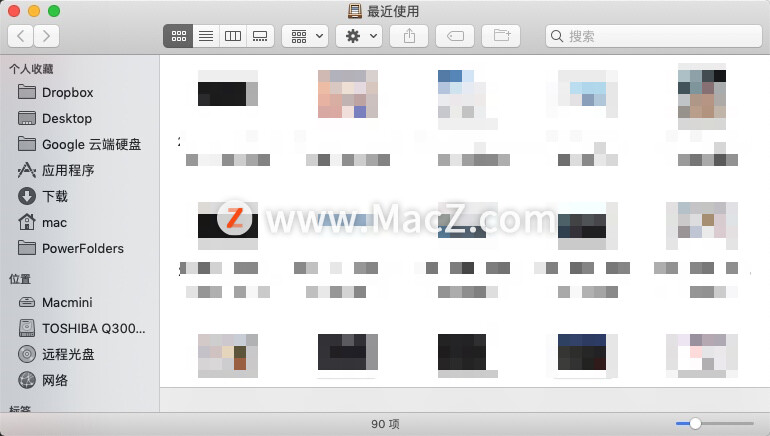 2、在Mac屏幕顶部菜单栏中点击“访达”,
2、在Mac屏幕顶部菜单栏中点击“访达”,
3、选择下拉菜单中的“偏好设置”, 4、进入偏好设置窗口,切换至边栏界面;
4、进入偏好设置窗口,切换至边栏界面;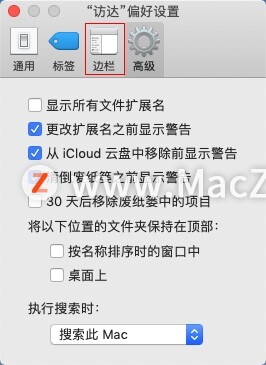 5、在边栏设置界面,选择勾选上想要显示在边栏的项目即可,
5、在边栏设置界面,选择勾选上想要显示在边栏的项目即可,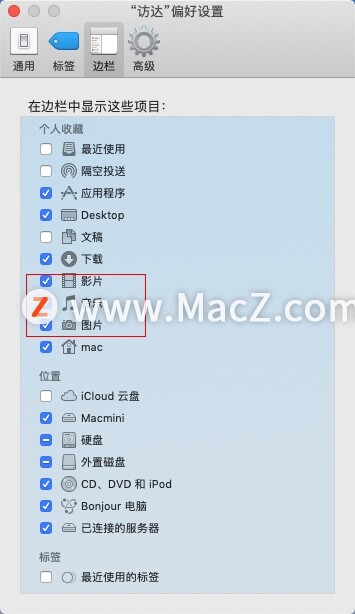 6、也可以把访达中经常打开的文件夹,直接拖拽至边栏显示。
6、也可以把访达中经常打开的文件夹,直接拖拽至边栏显示。
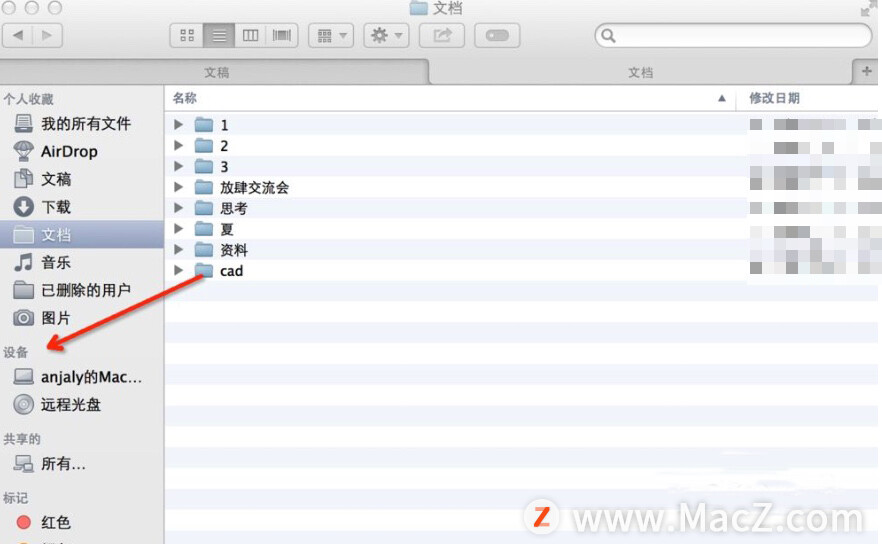
以上就是MacZ.com小编给您带来的Mac系统基础教程:如何在Mac访达边栏添加文件夹,还有哪些关于macOS的操作问题,欢迎来交流。
相关资讯
查看更多最新资讯
查看更多-

- 苹果 2025 款 iPhone SE 4 机模上手展示:刘海屏 + 后置单摄
- 2025-01-27 129
-

- iPhone 17 Air厚度对比图出炉:有史以来最薄的iPhone
- 2025-01-27 198
-

- 白嫖苹果机会来了:iCloud+免费试用6个月 新用户人人可领
- 2025-01-27 147
-

- 古尔曼称苹果 2025 年 3/4 月发布青春版妙控键盘,提升 iPad Air 生产力
- 2025-01-25 162
-

热门应用
查看更多-

- 快听小说 3.2.4
- 新闻阅读 | 83.4 MB
-

- 360漫画破解版全部免费看 1.0.0
- 漫画 | 222.73 MB
-

- 社团学姐在线观看下拉式漫画免费 1.0.0
- 漫画 | 222.73 MB
-

- 樱花漫画免费漫画在线入口页面 1.0.0
- 漫画 | 222.73 MB
-

- 亲子餐厅免费阅读 1.0.0
- 漫画 | 222.73 MB
-
 下载
下载
湘ICP备19005331号-4copyright?2018-2025
guofenkong.com 版权所有
果粉控是专业苹果设备信息查询平台
提供最新的IOS系统固件下载
相关APP应用及游戏下载,绿色无毒,下载速度快。
联系邮箱:guofenkong@163.com









